|
2017-12-15 12:41
조회: 24,454
추천: 18
디스코드 오버레이누구의 음성인지 알 수 있게 발언자의 아이디를 보여줍니다. 디스코드의 설치&사용법 등은 검색으로...! ※디스코드 업데이트도 꼭 해주세요! 먼저 와쉽과 디스코드를 항상 '관리자 권한'으로 실행해줘야 합니다. 디스코드를 먼저 관리자 권한으로 실행 한 뒤 와쉽도 관리자 권한으로 실행해줍니다. 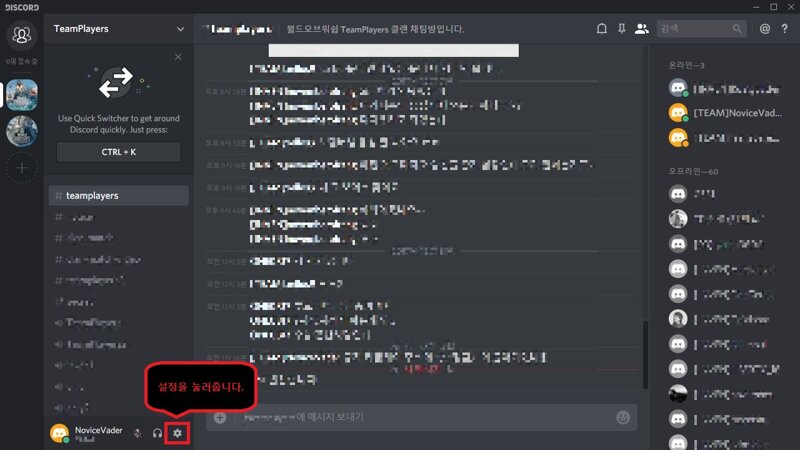 디스코드의 표시된 곳을 눌러 설정 창을 띄웁니다. 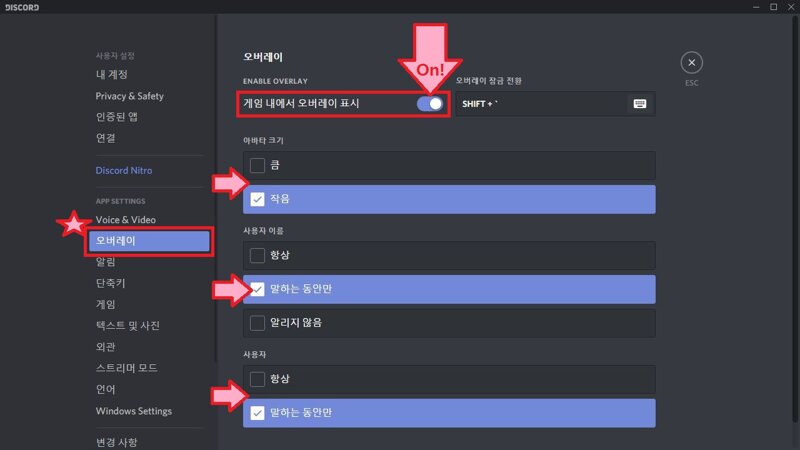 오버레이 탭에서 '게임 내에서 오버레이 표시' 를 활성화합니다. 그 아래 3가지는 발언자의 아이콘 표시 설정입니다. 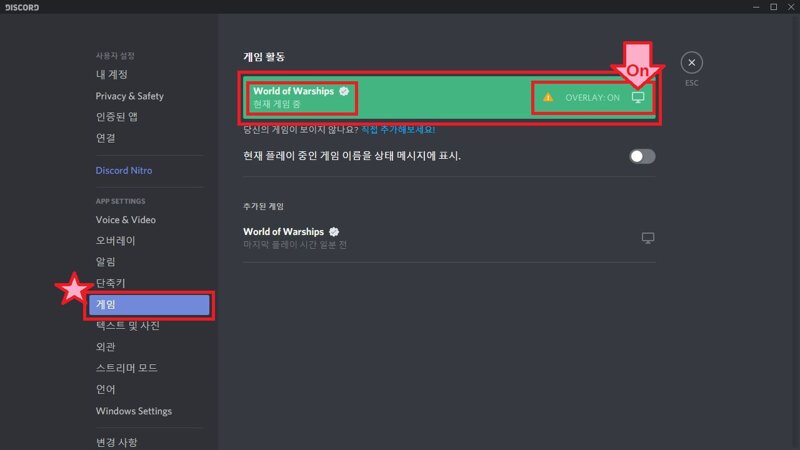 게임 탭에서 와쉽을 인식 중인지 확인하고, 'OVERLAY ON' 이 되게 '모니터' 아이콘을 누릅니다. ESC를 눌러 설정창에서 나갑니다. 오버레이 설정은 이것으로 끝입니다. 와쉽을 종료하고, 다시 관리자 권한으로 실행합니다. ※항상 디스코드 먼저, 그다음 와쉽 실행입니다! 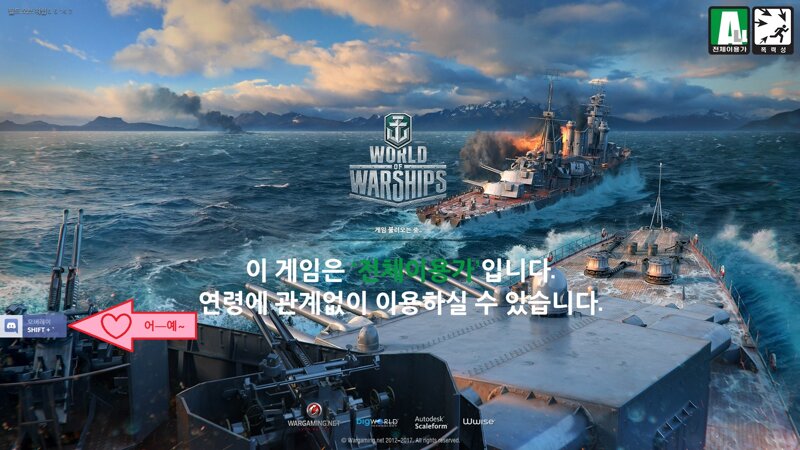 와쉽과 디스코드 오버레이 활성화가 제대로 됐다면 위와 같은 아이콘이 잠깐 나옵니다. 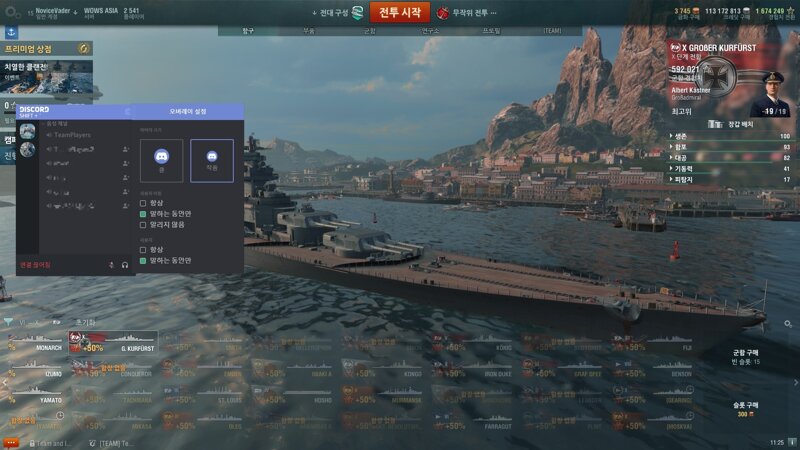 Shift + ~ 키로 디스코드 작은창을 열어 음성 채팅방, 설정이 가능합니다. ※최신버전 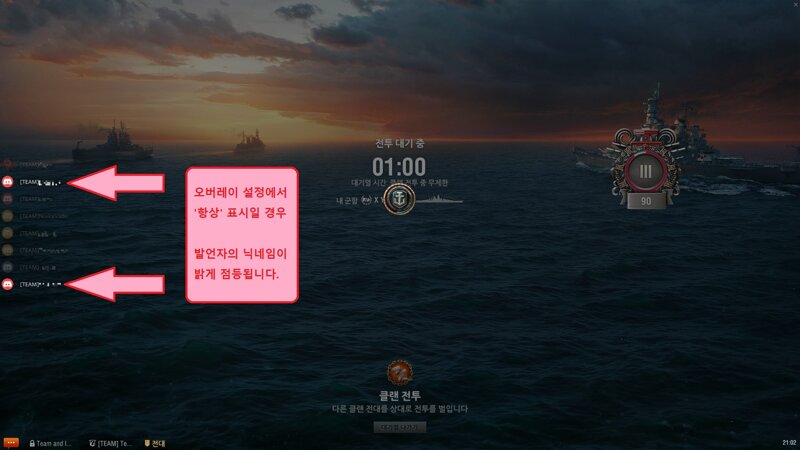 '항상' = 모든 사용자를 항상 나열하고 발언자만 닉네임 점등. '말하는 동안만' = 발언자의 닉네임만 점등.  Shift + ~ 키를 눌러 나오는 작은창을 드래그해서 위치를 옮기면 닉네임이 표시되는 위치의 조정이 가능합니다.
EXP
122,858
(51%)
/ 135,001
 
|
인벤 공식 앱
댓글 알람 기능 장착! 최신 게임뉴스를 한 눈에 보자






 노비스베이더
노비스베이더  sak(2017-12-15 23:38:58)
sak(2017-12-15 23:38:58) Nothingness(2017-12-22 19:02:50)
Nothingness(2017-12-22 19:02:50) Uss(2018-01-15 11:29:55)
Uss(2018-01-15 11:29:55)









